Xem mục lục
Báo cáo Kênh bán hàng
Báo cáo Kênh bán hàng
Báo cáo Kênh bán hàng giúp người dùng thống kê được doanh số bán hàng, lợi nhuận và hàng bán trên từng kênh bán hàng như Bán trực tiếp, qua Facebook, Lazada,..
- Để xem báo cáo kênh bán, trên màn hình Quản lý, bạn kích Báo cáo (1) -> chọn Kênh bán hàng (2)
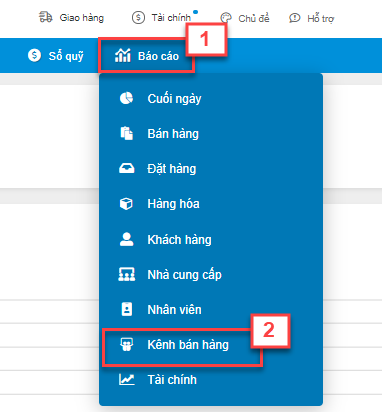
Với mối quan tâm Bán hàng, hệ thống hỗ trợ 2 kiểu hiển thị là Biểu đồ và Báo cáo
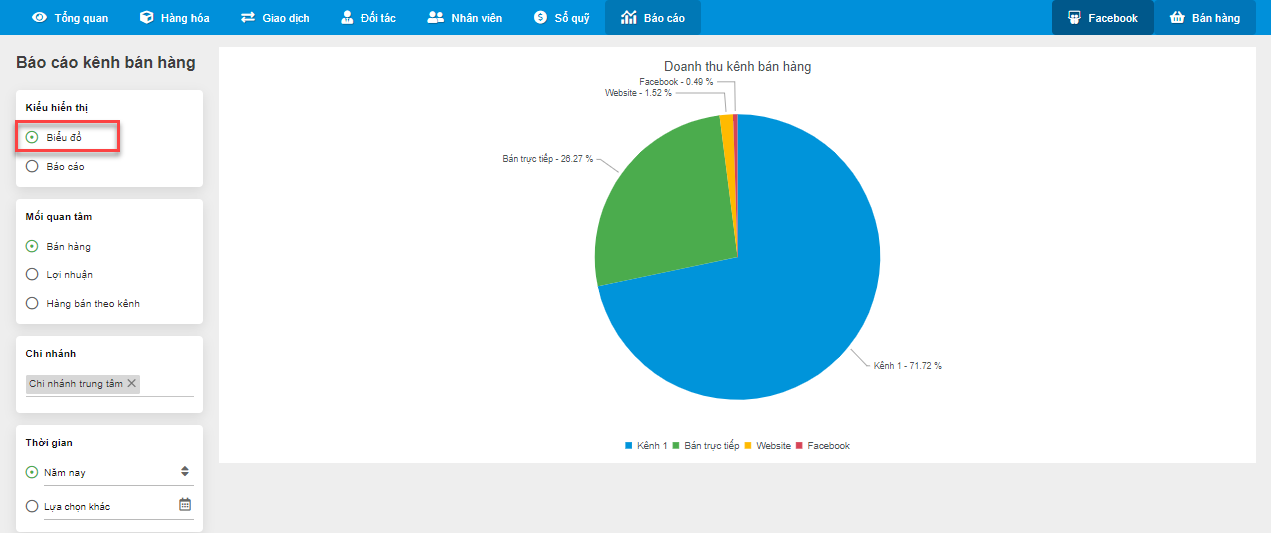
- Ở bên trái màn hình, bạn chọn các điều kiện lọc báo cáo:
- Kiểu hiển thị: Biểu đồ
- Mối quan tâm: Bán hàng
- Thời gian: lựa chọn khoảng thời gian để lọc ra số liệu cho báo cáo
- Kênh bán: nếu bỏ trống hệ thống hiển thị tất cả các kênh bán
- Ở bên phải màn hình, hệ thống hiển thị báo cáo dưới dạng Biểu đồ tròn thống kê Doanh thu theo từng kênh bán hàng theo các điều kiện lọc.
- Ở bên trái màn hình, bạn chọn các điều kiện lọc báo cáo:
- Kiểu hiển thị: Báo cáo, bạn chọn Dọc hoặc Ngang
- Mối quan tâm: Bán hàng
- Thời gian: lựa chọn khoảng thời gian để lọc ra số liệu cho báo cáo
- Kênh bán: bạn chọn kênh bán cần xem, nếu bỏ trống hệ thống hiển thị tất cả các kênh bán
- Ở bên phải màn hình, hệ thống hiển thị báo cáo theo các điều kiện lọc
- Dọc: hệ thống hiển thị các cột thông tin: Kênh bán hàng, Doanh thu, Giá trị trả, Doanh thu thuần
- Doanh thu thuần = Doanh thu – Giá trị trả
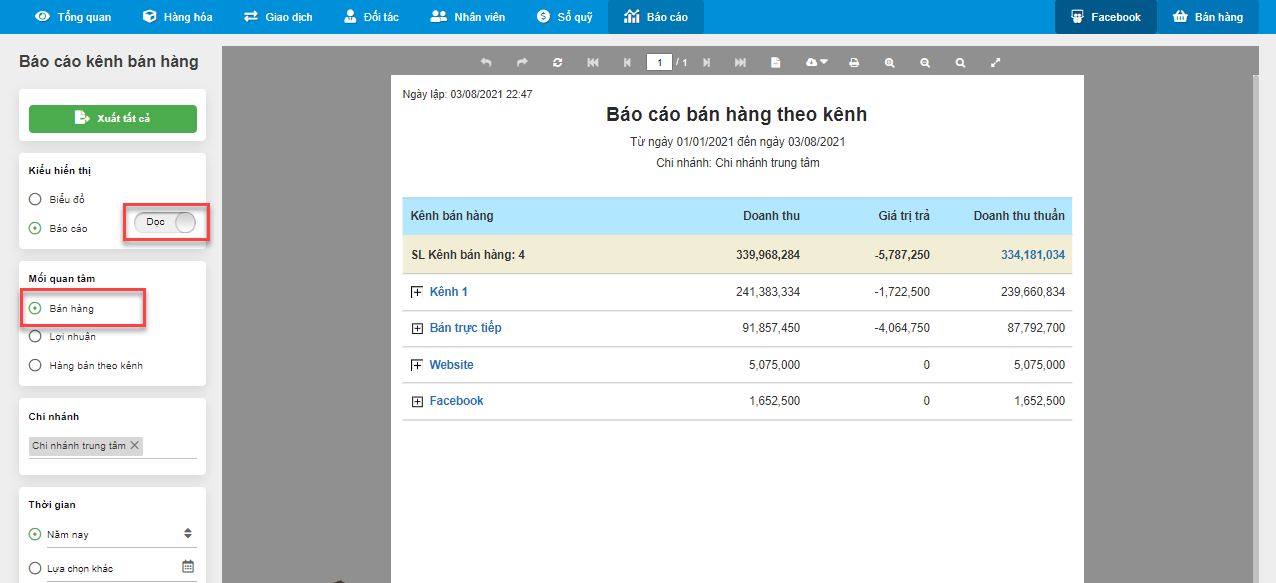
- Để xem chi tiết bán hàng theo từng kênh, bạn kích vào biểu tượng
 cạnh tên Kênh bán hàng.
cạnh tên Kênh bán hàng.
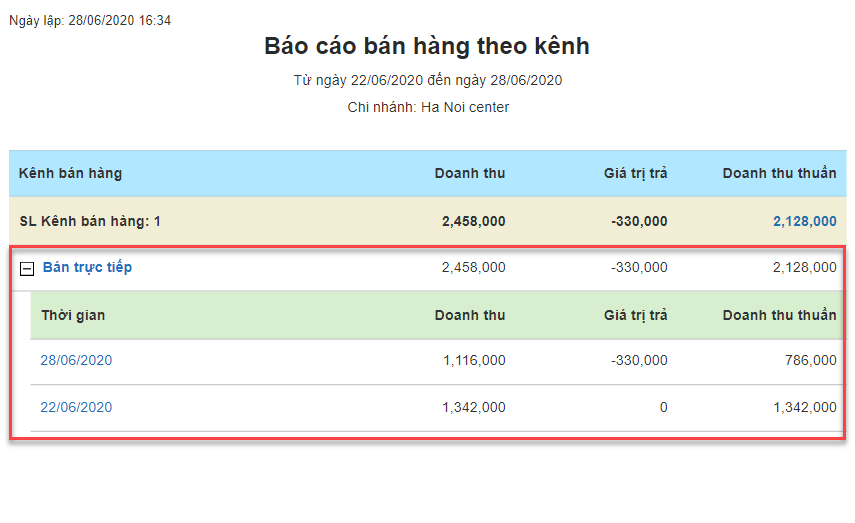
- Ngang: hệ thống hiển thị các cột thông tin: Kênh bán hàng, Số lượng đơn bán, Tổng tiền hàng, giảm giá, Doanh thu, Số lượng đơn trả, Giá trị trả, Doanh thu thuần
- Doanh thu = Tổng tiền hàng – Giảm giá
- Doanh thu thuần = Doanh thu – Giá trị trả
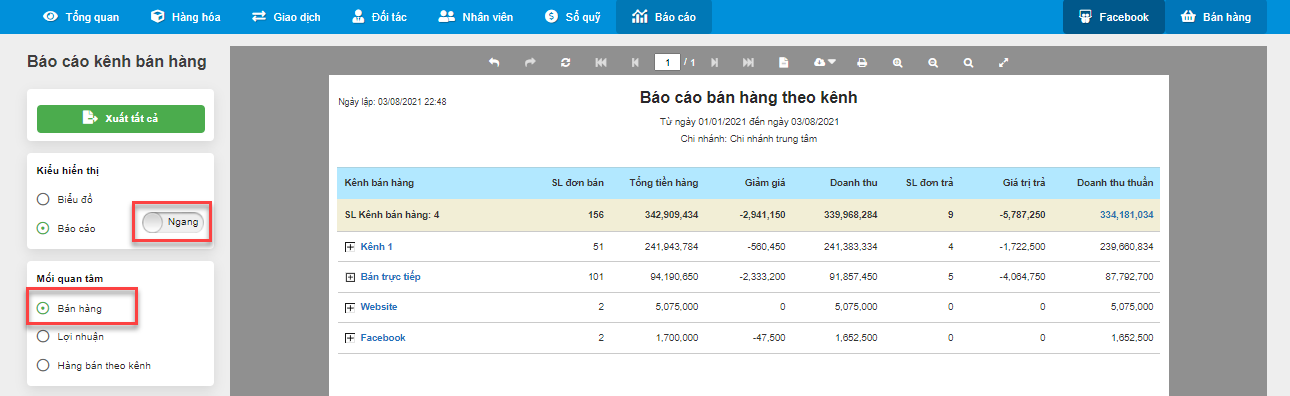
- Để xem chi tiết bán hàng theo từng kênh, bạn kích vào biểu tượng
 cạnh tên Kênh bán hàng.
cạnh tên Kênh bán hàng.
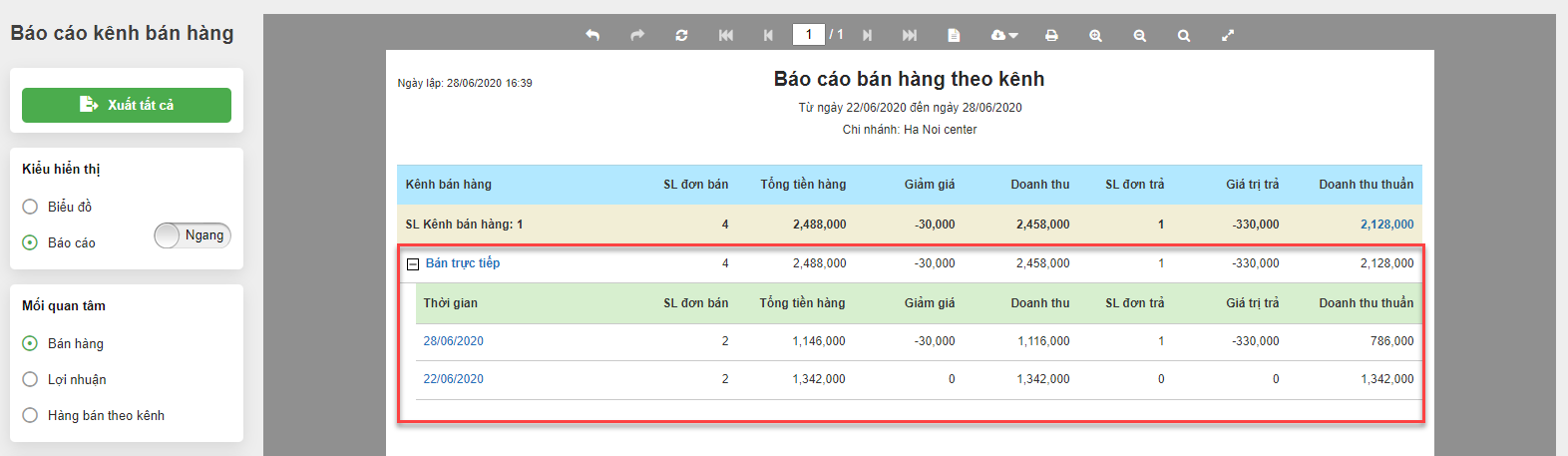
- Để xuất file báo cáo, bạn kích chọn Xuất tất cả
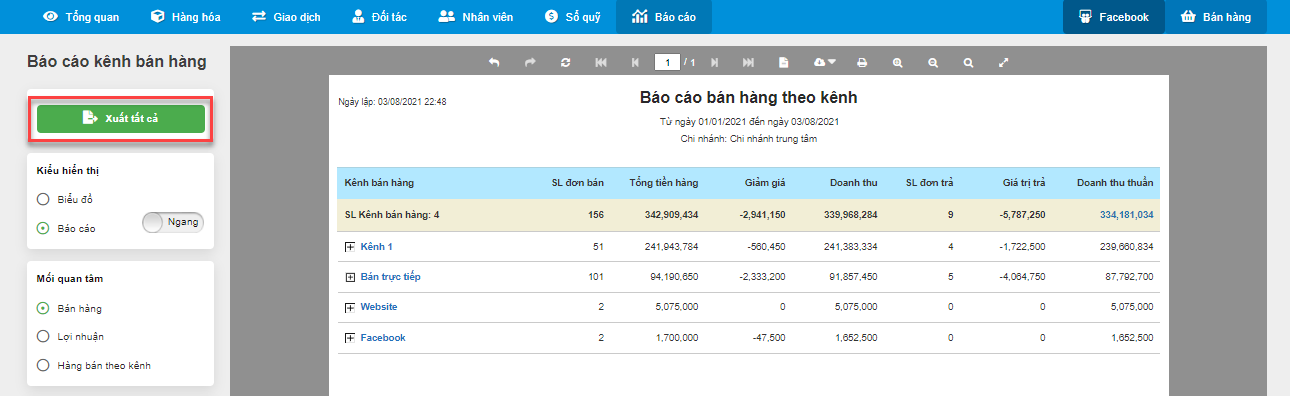
- Hệ thống sẽ hiển thị file excel chi tiết báo cáo bán hàng theo kênh bán
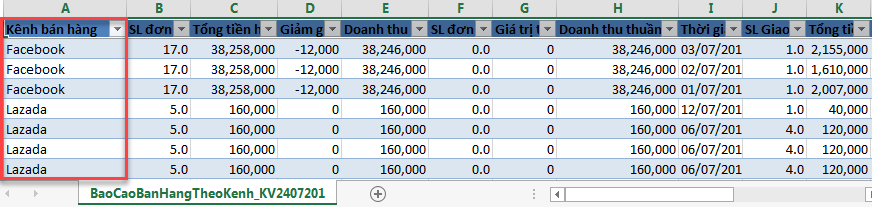
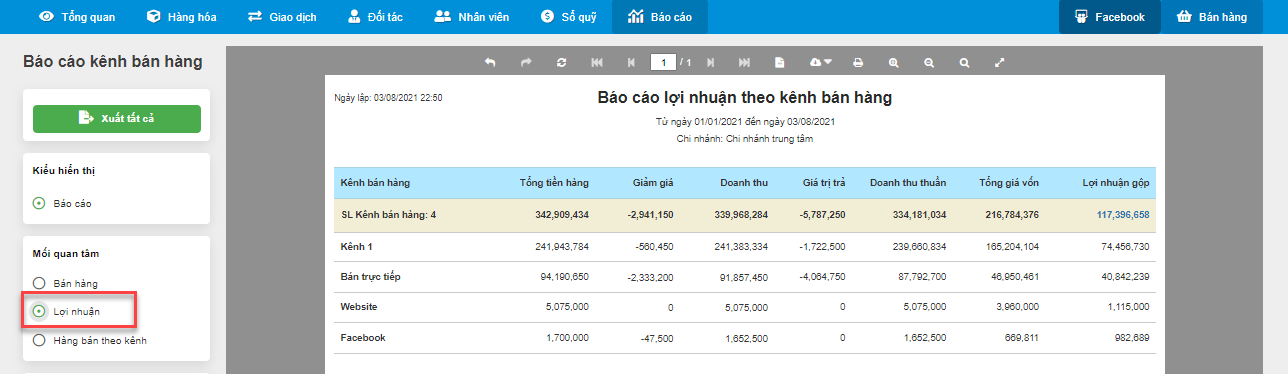
- Ở bên trái màn hình, bạn chọn các điều kiện lọc báo cáo:
- Mối quan tâm: Lợi nhuận
- Thời gian: lựa chọn khoảng thời gian để lọc ra số liệu cho báo cáo
- Kênh bán: bạn chọn kênh bán cần xem, nếu bỏ trống hệ thống hiển thị tất cả các kênh bán
- Ở bên phải màn hình, hệ thống hiển thị báo cáo theo các điều kiện lọc với các cột thông tin: Kênh bán hàng, Tổng tiền hàng, Giảm giá, Doanh thu, Giá trị trả, Doanh thu thuần, Tổng giá vốn, Lợi nhuận gộp.
- Doanh thu = Tổng tiền hàng – Giảm giá
- Doanh thu thuần = Doanh thu – Giá trị trả
- Lợi nhuận gộp = Doanh thu thuần – Tổng giá vốn
- Để xuất file báo cáo, bạn kích chọn Xuất tất cả
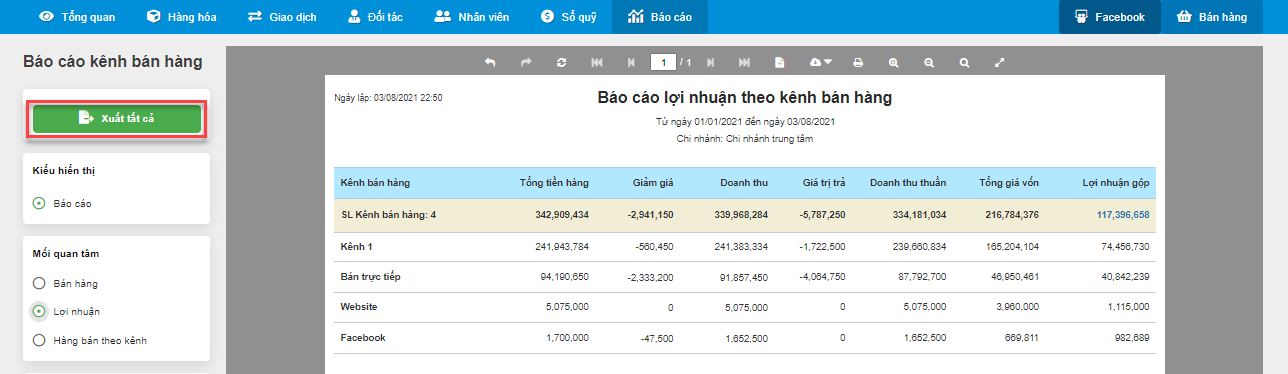
- Hệ thống sẽ hiển thị file excel báo cáo lợi nhuận theo kênh bán

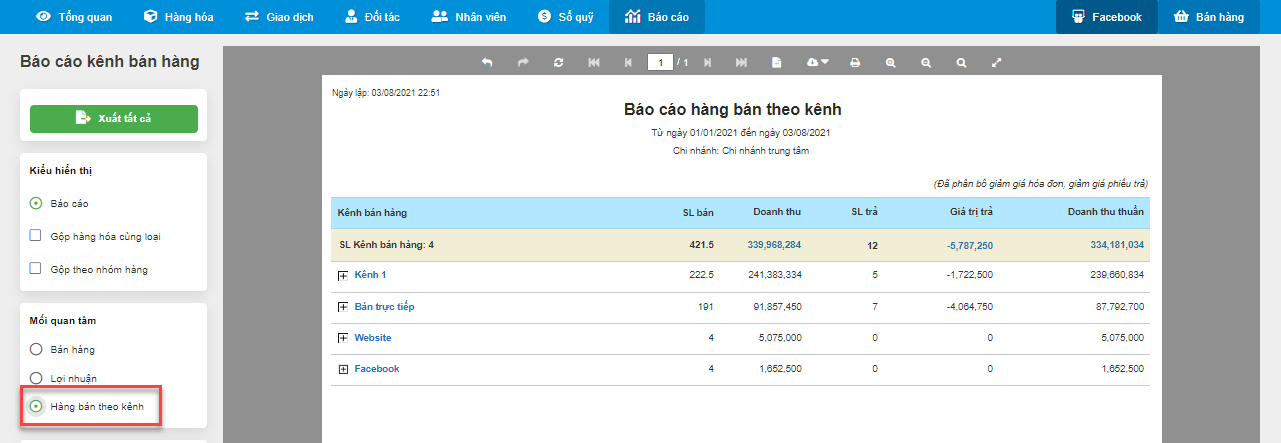
- Ở bên trái màn hình, bạn chọn các điều kiện lọc báo cáo:
- Mối quan tâm: Hàng bán theo kênh
- Thời gian: lựa chọn khoảng thời gian để lọc ra số liệu cho báo cáo
- Hàng hóa: tìm theo tên hoặc mã hàng
- Loại hàng: tích chọn loại hàng cần xem hoặc bỏ trống để hiển thị tất cả loại hàng
- Thuộc tính: chọn thuộc tính hàng hóa
- Nhóm hàng: chọn nhóm hàng cần xem
- Kênh bán: bạn chọn kênh bán cần xem, nếu bỏ trống hệ thống hiển thị tất cả các kênh bán
- Ở bên phải màn hình, hệ thống hiển thị báo cáo theo các điều kiện lọc với các cột thông tin: Kênh bán hàng, Số lượng bán, Doanh thu, Số lượng trả, Giá trị trả, Doanh thu thuần.
- Doanh thu thuần = Doanh thu – Giá trị trả
- Để xem chi tiết hàng hóa được bán theo từng kênh, bạn kích vào biểu tượng
 cạnh tên Kênh bán hàng để hiển thị hàng hóa
cạnh tên Kênh bán hàng để hiển thị hàng hóa
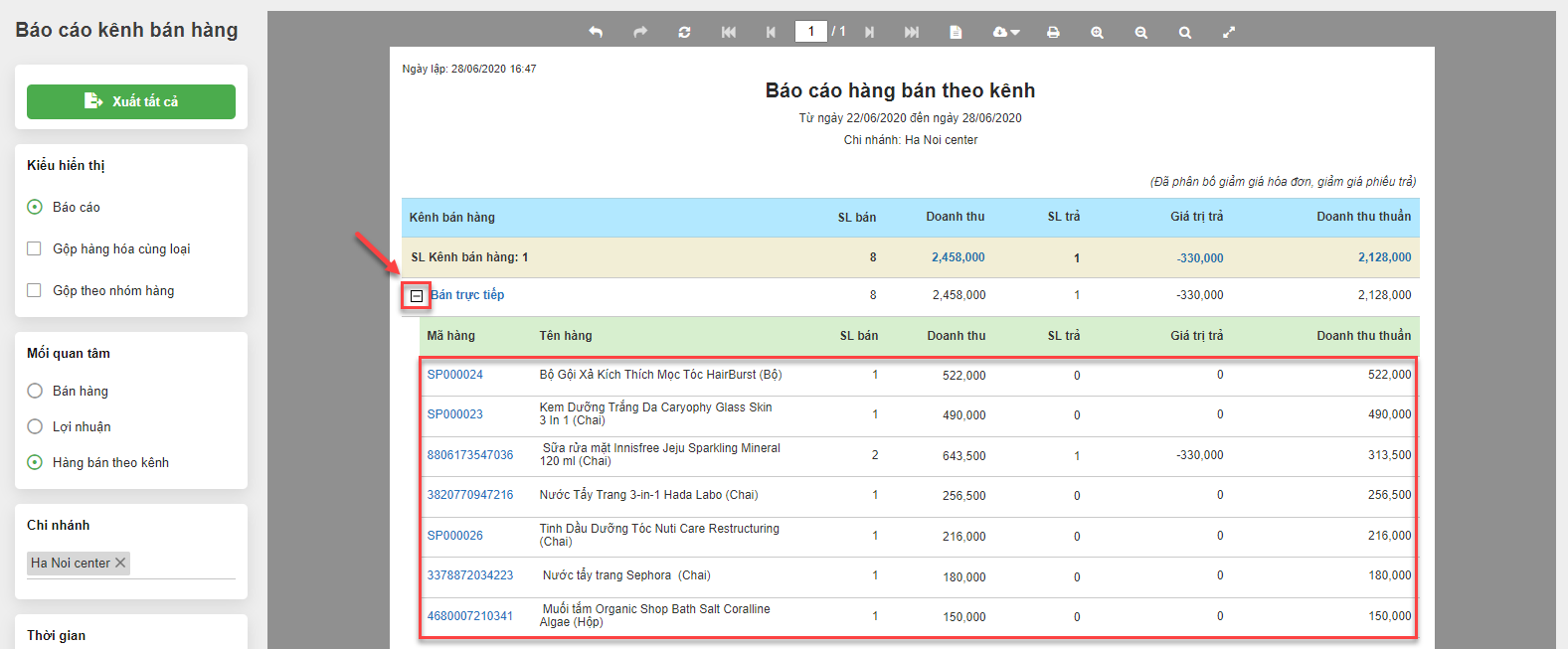
- Để xuất file báo cáo, bạn kích chọn Xuất tất cả

- Hệ thống sẽ hiển thị file excel chi tiết báo cáo hàng bán theo kênh bán
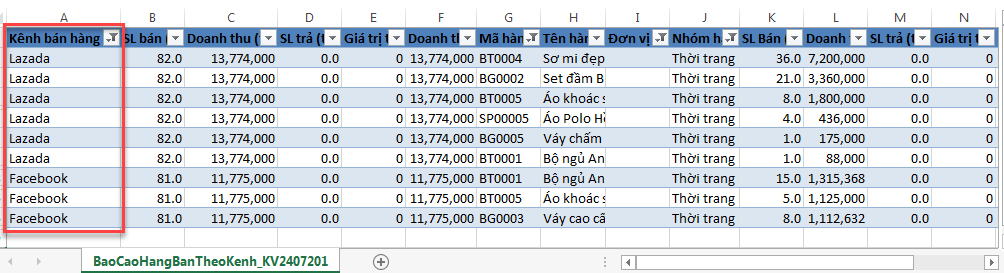
- Trong phân quyền người dùng, hệ thống bổ sung thêm báo cáo Kênh bán hàng, bạn có thể cho phép người dùng xem/ không xem các mối quan tâm trên báo cáo
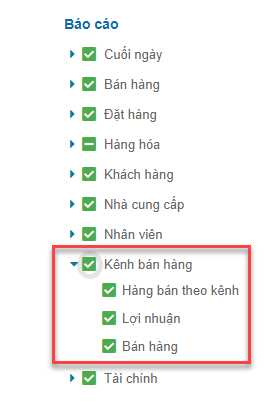
Như vậy, KiotViet đã thực hiện xong phần hướng dẫn Báo cáo Kênh bán hàng.
Mọi thắc mắc xin liên hệ tổng đài tư vấn bán hàng 1800 6162, tổng đài hỗ trợ phần mềm 1900 6522 hoặc email cho chúng tôi tại địa chỉ: hotro@kiotviet.com để được hỗ trợ và giải đáp.
Chúc Quý khách thành công!
Tài liệu được cập nhật mới nhất ngày 14/08/2021
KiotViet - Phần mềm quản lý bán hàng phổ biến nhất
- Với 300.000 nhà kinh doanh sử dụng
- Chỉ từ: 6.000đ/ ngày




